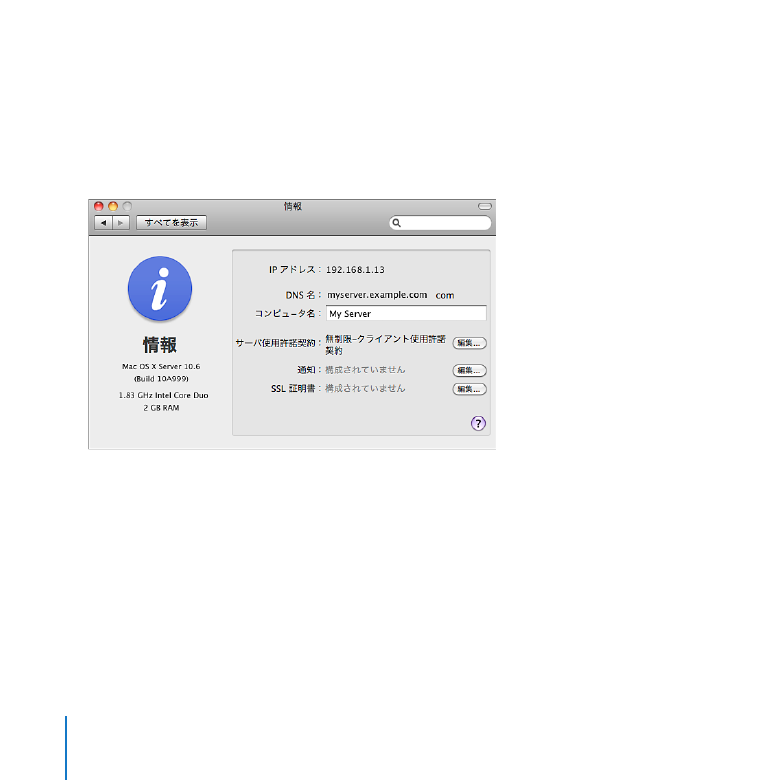
サーバ情報を管理する
サーバ情報を管理する
「サーバ環境設定」の「情報」パネルを使って、取り付けられているハードウェアとインストールされて
いるソフトウェア、ネットワーク名とアドレス、シリアル番号など、サーバに関する情報を取得します。サー
バのコンピュータ名とシリアル番号を変更したり、電子メールによる警告を管理したり、
SSL
証明書を
管理することもできます。
サーバの「システム環境設定」の「ネットワーク」パネルでは、その他のネットワーク情報を表示した
り変更したりできます。「ネットワーク」環境設定の変更については、
「システム環境設定」を開いて「ヘ
ルプ」メニューを参照してください。
サーバに関するその他の情報を取得するには、
「システムプロファイラ」(「
/
アプリケーション
/
ユーティ
リティ
/
」にあります)を使用します。「システムプロファイラ」の使用方法については、「システムプロ
ファイラ」を開いて「ヘルプ」メニューを参照してください。
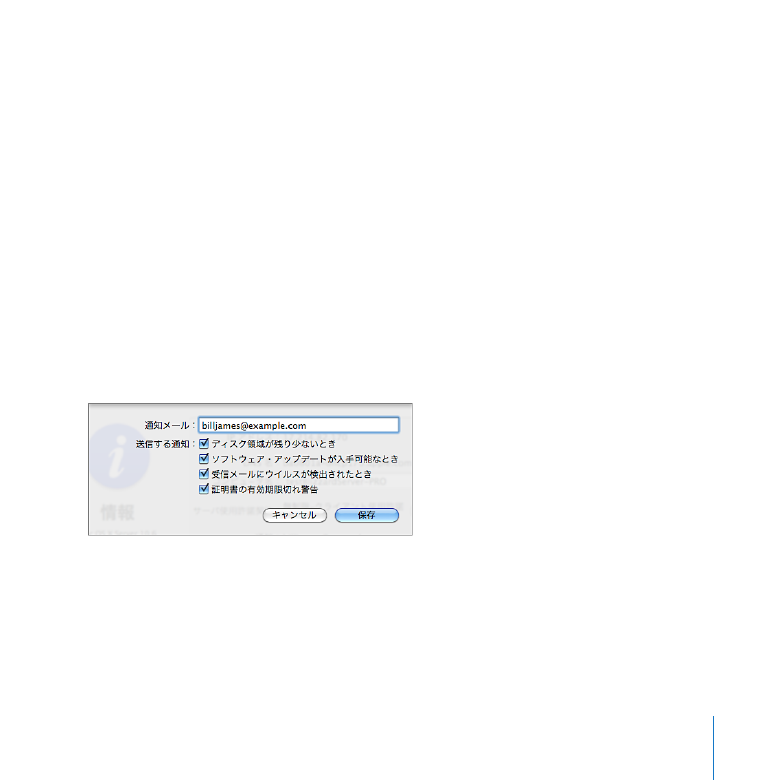
155
第
10
章
サーバ情報を管理する
シリアル番号またはサイトライセンスの詳細を変更する
「サーバ環境設定」を使って、
Mac OS X Server
ソフトウェアのシリアル番号またはサイトライセンス
情報を変更することができます。
ソフトウェアのシリアル番号またはサイトライセンス情報を変更するには:
1
「サーバ環境設定」の「情報」パネルで、「サーバ使用許諾契約」情報の横にある「編集」ボタンを
クリックします。
2
必要に応じて別のシリアル番号を入力するか、サイトライセンスの詳細を編集し、「保存」をクリックし
ます。
警告の設定を変更する
「サーバ環境設定」を使って、ディスク領域が残り少ないとき、ソフトウェア・アップデート、
SSL
証明
書の有効期限切れ、およびウイルス感染を疑われるメールに関する警告メッセージの送信先メールアド
レスを変更できます。各種の警告のオンとオフを切り替えることもできます。
通知のメールアドレスを変更するには:
1
「サーバ環境設定」の「情報」パネルで、「警告」行の「編集」ボタンをクリックします。
2
「通知メール」フィールドに目的のメールアドレスを入力します。
警告を送信したくない場合は、「通知メール」フィールドを空白のままにしておきます。
3
サーバから送信したい警告の種類を選択し、「保存」をクリックします。
156
第
10
章
サーバ情報を管理する
「ディスク領域が残り少ないとき」:
ディスクまたはパーティションの使用可能な空き領域が
5
パーセン
ト以下になったとき、メールを送信します。
「ソフトウェア・アップデートが入手可能なとき」:
新しいソフトウェア・アップデートがサーバで入手可
能になったとき、メールを送信します。
「証明書の有効期限切れ警告」:
SSL
証明書の有効期限切れが迫ってきたときに、メールを送信します。
「受信メールでウイルスが検出されたとき」
:
メール・ウイルス・フィルタがウイルスを検出したとき、メー
ルを送信します。
サーバの名前を変更する
「サーバ環境設定」を使って、サーバのコンピュータ名を変更することができます。
DNS
名ではなくコ
ンピュータ名で識別されるネットワーク・ファイル・サーバまたはその他のネットワークリソースをブラ
ウズするユーザは、この名前によってサーバを識別します。
サーバのコンピュータ名を変更するには:
「サーバ環境設定」の「情報」パネルで、「コンピュータ名」フィールドを編集します。
m
空白を含めて
63
文字以下のローマ字の名前を指定します。「
=
」、「
:
」、または「
@
」は使用しないで
ください。(ユーザのコンピュータが
SMB
ファイル共有プロトコルを使用するサーバに接続されている
場合、
Mac OS X Server
によって、コンピュータ名が
SMB
で有効なフォームに自動的に変換されます。)
サーバのローカルホスト名を変更するには、サーバの「システム環境設定」の「共有」パネルを使
用します。サーバのローカルネットワーク(
IP
サブネット)上のほかのコンピュータは、サーバのロー
カルホスト名を使用してサーバに接続できます。サーバのローカルホスト名を変更すると、ほかのコン
ピュータのユーザがサーバの新しいローカルホスト名を使用するためには、ブックマークその他の設定
を変更する必要が生じる場合があります。「システム環境設定」の使用については、
「システム環境設定」
を開いて「ヘルプ」メニューを参照してください。
157
第
10
章
サーバ情報を管理する
サーバの
IP
アドレスを変更する
サーバの
IP
アドレスは、サーバの「システム環境設定」の「ネットワーク」パネルにあるネットワーク
接続設定の
1
つです。「ネットワーク」環境設定での
IP
アドレスの変更については、サーバの「システ
ム環境設定」を開いて「ヘルプ」メニューを参照してください。
DHCP
を使用してサーバのネットワーク接続が設定されている場合、そのサーバは
DHCP
サーバによっ
て割り当てられた静的な
IP
アドレス(常に同じ
IP
アドレス)を使用します。この場合にサーバの
IP
ア
ドレスを変更するには、
DHCP
サーバを構成し直す必要があります。
AirMac
ベースステーション、ま
たは
DHCP
サービスを提供するほかのルーターがある場合は、
DHCP
の予約または静的マッピング機
能を構成し直すことで、サーバの
IP
アドレスを変更します。
重要:
サーバの
IP
アドレスを変更したら、ネットワークの
DNS
サーバをアップデートして、サーバの
DNS
名が新しい
IP
アドレスをポイントするようにする必要があります。また、新しい
IP
アドレスの逆引
き参照がサーバの
DNS
名をポイントするようにする必要があります。
サーバが独自の
DNS
サービスを提供する場合は、「サーバ管理」を使用してこれをアップデートできま
す。
DNS
サービスが
ISP
またはネットワーク上の別のサーバから提供されている場合は、
ISP
または
DNS
サーバ管理者に問い合わせて、サーバの
DNS
レコードをアップデートしてください。
サーバの
IP
アドレスを変更すると、ユーザの
Mac OS X v10.6 Snow Leopard
がインストールされ
ているコンピュータの接続が混乱することがあります。その場合、ユーザはディレクトリサーバのリスト
からサーバをいったん削除して、もう一度リストに追加する必要があります。詳しくは、
110
ページの「「ア
カウント」環境設定を使用して
Mac
を設定する」を参照してください。
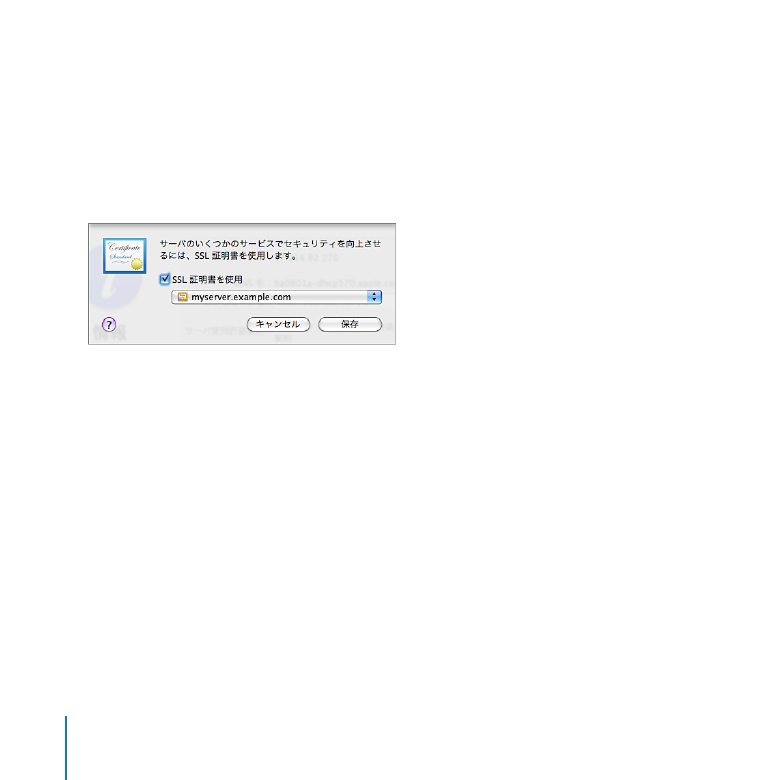
158
第
10
章
サーバ情報を管理する
SSL